Kezdőlap > Az Ön készülékének bemutatása > A vezérlőpanel áttekintése
A vezérlőpanel áttekintése
DCP-L5510DW/MFC-L5710DN/MFC-L5710DW/MFC-L5715DN
A vezérlőpanel a modelltől függően eltérő lehet.
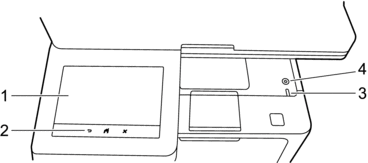
- Érintőképernyős folyadékkristályos kijelző (LCD)
- A fő kezdőképernyőt kétféle képernyőre állíthatja be: a kezdőképernyőkre vagy a parancsikon-képernyőkre. Ha egy kezdőképernyő látható, pöccintsen balra vagy jobbra a képernyőn, vagy nyomja meg a
 vagy
vagy  gombot a további kezdőképernyők megjelenítéséhez.
gombot a további kezdőképernyők megjelenítéséhez. Amikor a készülék tétlen, a fő kezdőképernyő a készülék állapotát jeleníti meg. Amikor ez a képernyő látható, a készülék készen áll a következő parancsra.
Ha az Active Directory-hitelesítés vagy LDAP-hitelesítés engedélyezett, a készülék vezérlőpultja zárolt állapotban van.
A rendelkezésre álló funkciók köre a modelltől függően változik.
A kezdőképernyők hozzáférést biztosítanak az olyan funkciókhoz, mint a Faxolás, Másolás és Beolvasás.
Kezdőképernyő: 1. képernyő
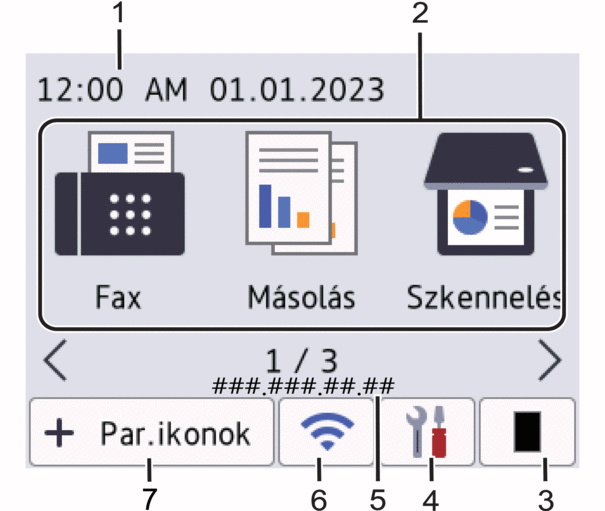
Kezdőképernyő: 2. képernyő
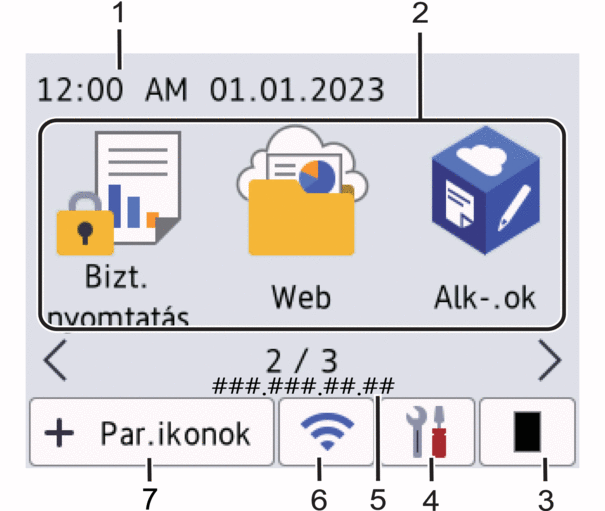
Kezdőképernyő: 3. képernyő
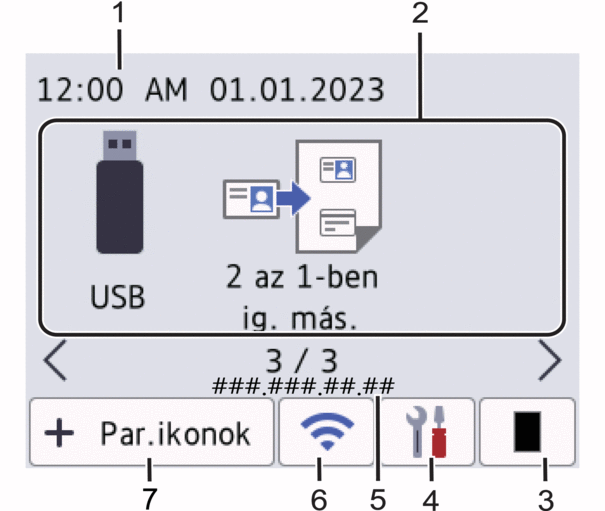
Parancsikon-képernyő
Hozzon létre parancsikonokat az olyan gyakran használt művelethez, mint a fax küldése, másolás, beolvasás és a Web Connect használata.
 Nyolc parancsikonfül áll rendelkezésre, melyek mindegyikén hat parancsikon lehet. Összesen 48 parancsikon áll rendelkezésre.
Nyolc parancsikonfül áll rendelkezésre, melyek mindegyikén hat parancsikon lehet. Összesen 48 parancsikon áll rendelkezésre.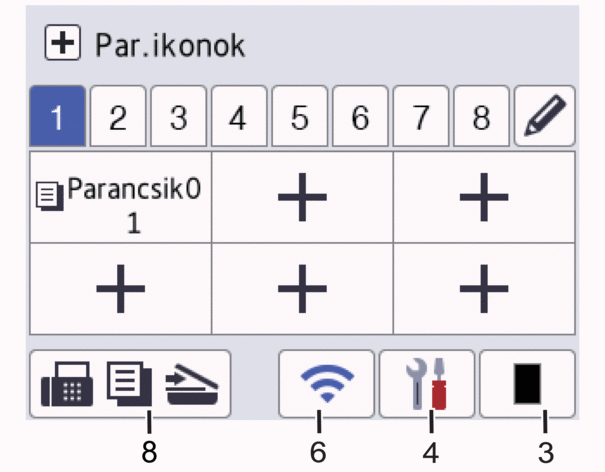
Dátum és idő
Megjeleníti a készüléken beállított időt és dátumot.
- Funkcióikonok
 [Fax] (MFC-L5710DN/MFC-L5710DW/MFC-L5715DN)
[Fax] (MFC-L5710DN/MFC-L5710DW/MFC-L5715DN) Nyomja meg a Fax módba való belépéshez.
 [Másol]
[Másol] Nyomja meg a Másolás módba való belépéshez.
 [Szkennelés]
[Szkennelés] Nyomja meg a Szkennelés módba való belépéshez.
 [Bizt. nyomtatás]
[Bizt. nyomtatás] Nyomja meg a(z) [Biztonságos nyomtatás] eléréséhez.
 [Web]
[Web] Nyomja meg a készülék internetes szolgáltatáshoz történő csatlakoztatásához.
 [Alkalmazások]
[Alkalmazások] Nyomja meg a készülék Brother Apps szolgáltatáshoz történő csatlakoztatásához.
 [USB]
[USB] Nyomja meg az USB menübe történő belépéshez, majd válassza ki a [Szkennelés USB-re] vagy [Közvetlen nyomtatás] lehetőséget.
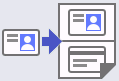 [2 az 1-ben ig. más.]
[2 az 1-ben ig. más.] Nyomja meg a 2 az 1-ben igazolványmásolás beállítás megnyitásához.
 (Festék)
(Festék) Megjeleníti a festékkazetta maradék élettartamát. Nyomja meg a [Toner] menübe történő belépéshez.
 (Beállítások)
(Beállítások) Nyomja meg a [Beállítások] menübe történő belépéshez.
 Ha a Beállítási zár be van kapcsolva, akkor egy zárikon
Ha a Beállítási zár be van kapcsolva, akkor egy zárikon jelenik meg az LCD-n. A beállítások módosításához fel kell oldani a készülék zárolását.
jelenik meg az LCD-n. A beállítások módosításához fel kell oldani a készülék zárolását. 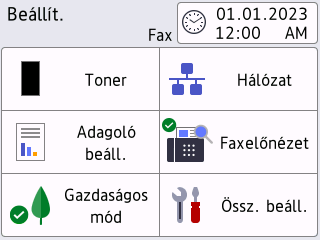
 Festék
Festék - Megjeleníti a festékkazetta hátralévő élettartamát.
- Nyomja meg a [Toner] menübe történő belépéshez.
 Hálózat
Hálózat - Nyomja meg hálózati kapcsolat beállításához.
- Egy négyfokozatú szintjelző mutatja a képernyőn a vezeték nélküli jel aktuális erősségét, ha vezeték nélküli kapcsolatot használ.
 Fax előnézete (MFC-L5710DN/MFC-L5710DW/MFC-L5715DN)
Fax előnézete (MFC-L5710DN/MFC-L5710DW/MFC-L5715DN) Nyomja meg a [Faxelőnézet] menübe történő belépéshez.
 Tálca beállítása
Tálca beállítása Nyomja meg a [Tálcabeállítás] menübe történő belépéshez.
 Eco mód
Eco mód Nyomja meg a [Gazdaságos mód] menübe történő belépéshez.
 Összes beállítás
Összes beállítás Nyomja meg a készülék összes beállításának a megnyitásához.
 Dátum és idő
Dátum és idő Megjeleníti a készüléken beállított időt és dátumot.
Nyomja meg a [Dátum/idő] menübe történő belépéshez.
IP-cím
Ha a kijelzőinformációk menü IP-cím beállítása be van kapcsolva, a készülék IP-címe megjelenik a kezdőképernyőkön.
 vagy
vagy  (Vezeték nélküli állapot) vezeték nélküli hálózati modellek esetén
(Vezeték nélküli állapot) vezeték nélküli hálózati modellek esetén Lenyomásával konfigurálhatja a vezeték nélküli beállításokat.
Ha vezeték nélkül kapcsolatot használ, akkor a képernyőn egy négyszintes jelző mutatja a vezeték nélküli jel pillanatnyi erősségét.
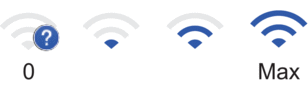

Vezeték nélküli LAN letiltva
 (Vezetékes LAN állapot) vezetékes hálózati modellek esetén
(Vezetékes LAN állapot) vezetékes hálózati modellek esetén Megnyomásával konfigurálhatja a vezetékes LAN beállításait.
Az ikon megjeleníti a vezetékes hálózat aktuális állapotát.
 [Par.ikonok]
[Par.ikonok] Nyomja meg a [Par.ikonok] képernyőre való belépéshez.
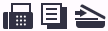 (Kezdőképernyő)
(Kezdőképernyő) Nyomja meg a kezdőképernyők megnyitásához.
-
Új fax (MFC-L5710DN/MFC-L5710DW/MFC-L5715DN)
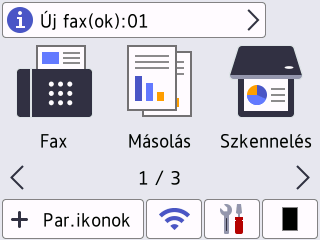
Amikor a [Faxelőnézet] értéke [Be], a memóriába letöltött új faxok száma a képernyő tetején jelenik meg.
Figyelmeztető ikon
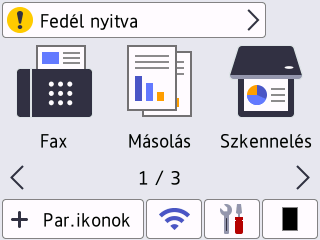
A figyelmeztető ikon
 akkor jelenik meg, ha a készülék hiba- vagy karbantartási üzenetet jelez. A megtekintéséhez nyomja meg az üzenet területet, majd a(z)
akkor jelenik meg, ha a készülék hiba- vagy karbantartási üzenetet jelez. A megtekintéséhez nyomja meg az üzenet területet, majd a(z)  gomb megnyomásával térjen vissza a fő kezdőképernyőre.
gomb megnyomásával térjen vissza a fő kezdőképernyőre.
- Érintőpanel
-
 (Vissza)
(Vissza) - Nyomja meg az előző menüre való visszatéréshez.
 (Kezdőképernyő)
(Kezdőképernyő) - Nyomja meg a fő kezdőképernyőre való visszatéréshez.
 (Mégse)
(Mégse) - Nyomja meg egy művelet megszakításához.
- LED tápellátás visszajelző
-
A LED a készülék tápellátásának állapotától függően világít.
 Be-/kikapcsoló
Be-/kikapcsoló -
- Kapcsolja be a készüléket a
 gombbal.
gombbal. - Kapcsolja ki a készüléket a(z)
 nyomva tartásával. Az LCD néhány másodpercre megjeleníti a(z) [Leállítás] üzenetet, mielőtt a készülék kikapcsol. Ha külső telefont vagy telefonos üzenetrögzítő készüléket (TAD) csatlakoztatott a készülékhez, az még elérhető lesz.
nyomva tartásával. Az LCD néhány másodpercre megjeleníti a(z) [Leállítás] üzenetet, mielőtt a készülék kikapcsol. Ha külső telefont vagy telefonos üzenetrögzítő készüléket (TAD) csatlakoztatott a készülékhez, az még elérhető lesz.
MFC-L6710DW/MFC-L6910DN/MFC-L6915DN/MFC-EX910
A vezérlőpanel a modelltől függően eltérő lehet.
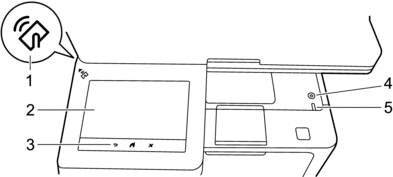
- NFC- (Near Field Communication – Kis hatótávolságú kommunikációs) olvasó (MFC-L6910DN/MFC-L6915DN/MFC-EX910)
- Adott esetben a kártyahitelesítést úgy használhatja, hogy hozzáérinti az integrált áramköri lapot tartalmazó kártyát (IC-kártya) a készülék NFC-szimbólumához.
- Érintőképernyős folyadékkristályos kijelző (LCD)
- A menük és lehetőségek eléréséhez csak meg kell nyomnia azokat az érintőképernyőn.
A készüléknek nyolc képernyője van, melyek egy-egy fülön keresztül érhetők el (ezek a kezdőképernyők). Minden kezdőképernyőn legfeljebb nyolc ikon lehet, melyekkel funkciókat, készülékbeállításokat és parancsikonokat érhet el. Összesen tehát 64 ikont lehet elhelyezni a kezdőképernyőkön, szükség szerint.
A fő kezdőképernyőt a kezdőképernyők közül lehet kiválasztani.
A fülek csoportneveinek megadásához és az ikonok átrendezéséhez válassza a [Felügyeleti beállítások] menüt.
-
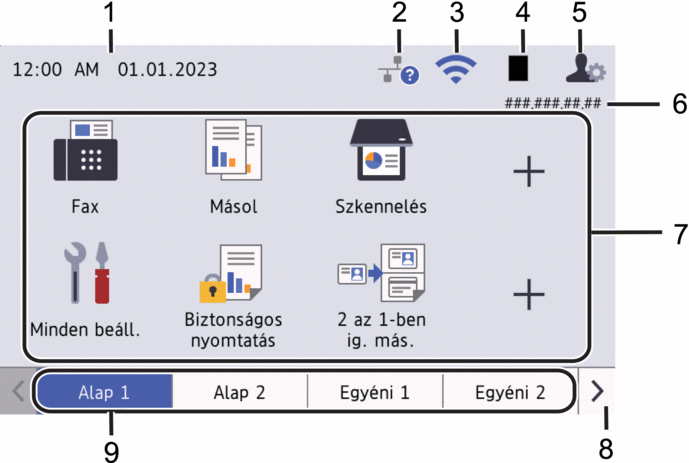
Dátum és idő
Megjeleníti a készüléken beállított időt és dátumot.
Ezen a területen jelennek meg a hiba- és karbantartási üzenetek is.
 (Vezetékes LAN állapot)
(Vezetékes LAN állapot) Megnyomásával konfigurálhatja a vezetékes LAN beállításait.
Az ikon megjeleníti a vezetékes hálózat aktuális állapotát.

Vezetékes LAN letiltva
(Szürke)

Vezetékes LAN engedélyezve
(Kék)

Nincs kábeles csatlakozás
 (Vezeték nélküli állapot)
(Vezeték nélküli állapot) Lenyomásával konfigurálhatja a vezeték nélküli beállításokat.
Bizonyos modellek esetében, ha az opcionális vezeték nélküli modul telepítve van, a kezdőképernyők megjelenítik a vezeték nélküli állapotot.
Ha vezeték nélkül kapcsolatot használ, akkor a képernyőn egy négyszintes jelző mutatja a vezeték nélküli jel pillanatnyi erősségét.
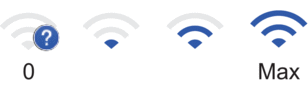

Vezeték nélküli LAN letiltva
 (Festék)
(Festék) Megjeleníti a festékkazetta maradék élettartamát. Nyomja meg a [Toner] menübe történő belépéshez.
 (Rendszergazdai beállítások)
(Rendszergazdai beállítások) Nyomja meg a [Felügyeleti beállítások] menübe történő belépéshez.
 Szükség esetén adja meg a készülék kezeléséhez használt jelszót a Web alapú kezelésben, majd nyomja meg az [OK] gombot.
Szükség esetén adja meg a készülék kezeléséhez használt jelszót a Web alapú kezelésben, majd nyomja meg az [OK] gombot.IP-cím
Ha a kijelzőinformációk menü IP-cím beállítása be van kapcsolva, a készülék IP-címe megjelenik a kezdőképernyőkön.
Funkcióikonok, Beállítás ikonok és Parancsikonok
Az alábbiakban bemutatjuk az alapvető ikonokat és funkciókat. A rendelkezésre álló funkciók köre a modelltől függően változik.
 [Minden beállítás]
[Minden beállítás] Nyomja meg a készülék beállítási menüjének megnyitásához.
 [Fax]
[Fax] Nyomja meg a Fax módba való belépéshez.
 [Másol]
[Másol] Nyomja meg a Másolás módba való belépéshez.
 [Szkennelés]
[Szkennelés] Nyomja meg a Szkennelés módba való belépéshez.
 [Bizt. nyomtatás]
[Bizt. nyomtatás] Nyomja meg a(z) [Biztonságos nyomtatás] eléréséhez.
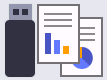 [USB]
[USB] Nyomja meg az USB menübe történő belépéshez, majd válassza ki a [Szkennelés USB-re] vagy [Közvetlen nyomtatás] lehetőséget.
 [Web]
[Web] Nyomja meg a készülék internetes szolgáltatáshoz történő csatlakoztatásához.
 [Alkalmazások]
[Alkalmazások] Nyomja meg a készülék Brother Apps szolgáltatáshoz történő csatlakoztatásához.
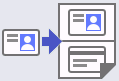 [2 az 1-ben ig. más.]
[2 az 1-ben ig. más.] Nyomja meg a 2 az 1-ben igazolványmásolás beállítás megnyitásához.
 [Gazdaságos mód]
[Gazdaságos mód] Nyomja meg a [Gazdaságos mód] menübe történő belépéshez.
 (Parancsikonok)
(Parancsikonok) Ha megnyomja, parancsikonokat hozhat létre az olyan gyakran használt művelethez, mint a fax küldése, a másolás, a szkennelés, és a Web Connect használata.
Fülek görgetőgombjai
Nyomja meg a Főképernyőre való visszatéréshez.
Kezdőképernyő fülek
Nyomja meg a kezdőképernyő megjelenítéséhez.
-
Új fax
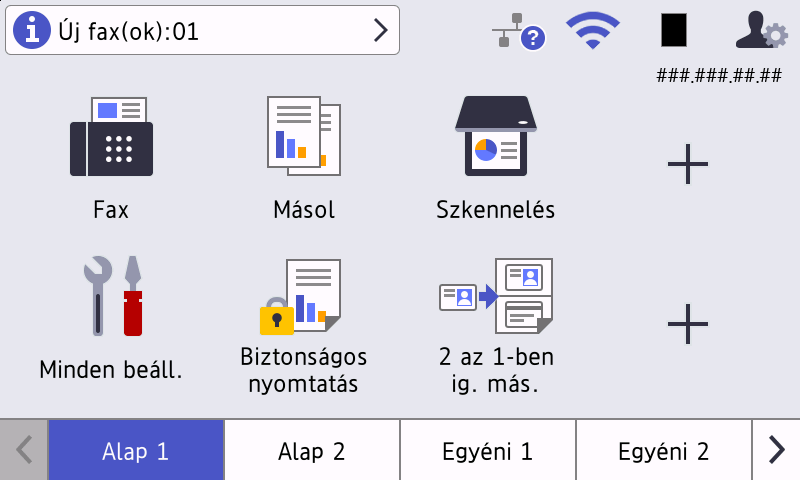
Amikor a [Faxelőnézet] értéke [Be], a memóriába letöltött új faxok száma a képernyő tetején jelenik meg.
Figyelmeztető ikon
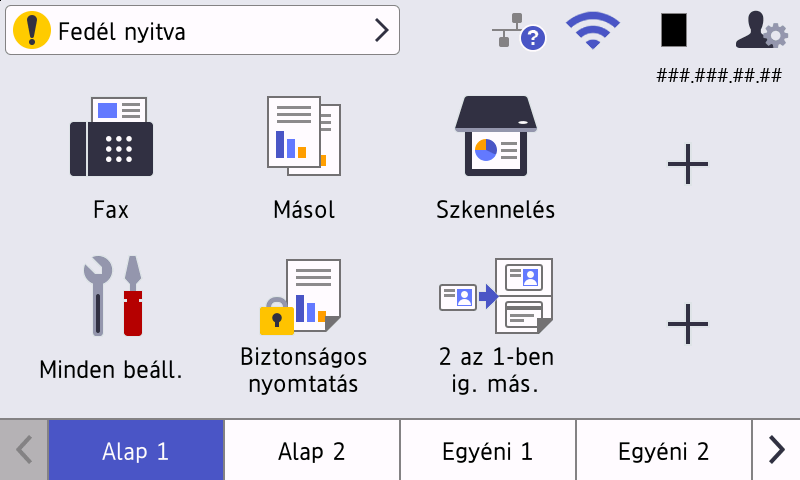
A figyelmeztető ikon
 akkor jelenik meg, ha a készülék hiba- vagy karbantartási üzenetet jelez. A megtekintéséhez nyomja meg az üzenet területet, majd a(z)
akkor jelenik meg, ha a készülék hiba- vagy karbantartási üzenetet jelez. A megtekintéséhez nyomja meg az üzenet területet, majd a(z)  gomb megnyomásával térjen vissza a fő kezdőképernyőre.
gomb megnyomásával térjen vissza a fő kezdőképernyőre.
- Érintőpanel
-
 (Vissza)
(Vissza) - Nyomja meg az előző menüre való visszatéréshez.
 (Kezdőképernyő)
(Kezdőképernyő) - Nyomja meg a fő kezdőképernyőre való visszatéréshez.
 (Mégse)
(Mégse) - Nyomja meg egy művelet megszakításához.
 Be-/kikapcsoló
Be-/kikapcsoló -
- Kapcsolja be a készüléket a
 gombbal.
gombbal. - Kapcsolja ki a készüléket a(z)
 nyomva tartásával. Az LCD néhány másodpercre megjeleníti a(z) [Leállítás] üzenetet, mielőtt a készülék kikapcsol. Ha külső telefont vagy telefonos üzenetrögzítő készüléket (TAD) csatlakoztatott a készülékhez, az még elérhető lesz.
nyomva tartásával. Az LCD néhány másodpercre megjeleníti a(z) [Leállítás] üzenetet, mielőtt a készülék kikapcsol. Ha külső telefont vagy telefonos üzenetrögzítő készüléket (TAD) csatlakoztatott a készülékhez, az még elérhető lesz.
- LED tápellátás visszajelző
-
A LED a készülék tápellátásának állapotától függően világít.



